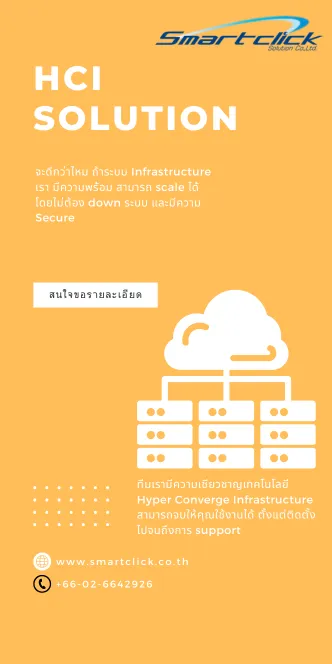Dual Boot คือ ระบบที่มี 2 ระบบปฏิบัติการในเครื่องเดียวกันได้
แทนที่จะทำตามวิธีการทีละขั้นตอนเพื่อทำให้ระบบปฏิบัติเป็นแบบ Dual Boot เราเน้นในจุดที่สำคัญๆดีกว่า ตัวอย่างเช่น เราจะพูดถึงแล็ปท็อปเครื่องใหม่ที่เพิ่งซื้อเมื่อไม่กี่เดือนที่ผ่านมา ก่อนอื่นเราได้ทำการติดตั้ง Ubuntu Linux เข้าสู่หน่วยจัดเก็บข้อมูล (hard drive) ทั้งหมด ซึ่งเป็นการล้างการติดตั้ง Windows 10 ที่ถูกติดตั้งไปก่อนหน้าแล้ว หลังจากนั้นสองสามเดือน เราก็ตัดสินใจที่จะติดตั้ง Linux รุ่นอื่น และติดตั้ง Windows 10 ใหม่ด้วย เราจึงติดตั้ง Windows 10 พร้อมกับ Fedora Linux เป็นแบบ Dual Boot และตอนนี้เรามาเน้นถึงข้อเท็จจริงที่สำคัญบางอย่างก่อนที่เราจะเริ่มต้นกัน




Firmware – โปรแกรมที่ฝังอยู่ในส่วนประกอบอิเล็กทรอนิกส์ของคอมพิวเตอร์
การทำให้เป็นระบบปฏิบัติการคู่ ( Dual Boot ) ไม่เพียงแต่เป็นเรื่องของซอฟต์แวร์เท่านั้น แต่มันเกี่ยวข้องกับการปรับเปลี่ยน Firmware ด้วย ซึ่งเหนือสิ่งอื่นใดมันคือการบอกให้เครื่องของคุณรู้ถึงวิธีเริ่มต้นกระบวนการโหลดระบบปฏิบัติการเข้าสู่หน่วยความจำของคอมพิวเตอร์ ต่อไปนี้จะเป็นปัญหาบางอย่างที่เกี่ยวข้องกับ Firmware ที่ควรทราบ

UEFI และ BIOS
ก่อนจะทำการติดตั้ง เราควรตรวจสอบให้แน่ใจก่อนว่าเฟิร์มแวของเรานั้นเหมาะสมที่สุดแล้ว คอมพิวเตอร์ส่วนใหญ่ที่ขายในทุกวันนี้ จะมีเฟิร์มแวชนิดใหม่ที่เรารู้จักกันในชื่อ UEFI (Unified Extensible Firmware Interface) ซึ่งมันมาแทนอีกเฟิร์มแวหนึ่งที่เรารู้จักกันในชื่อ BIOS (Basic Input Output System) ที่มักจะถูกรวมอยู่ในโหมดที่เรียกว่า Legacy Boot
ซึ่งเราไม่ต้องการเลือก BIOS ดังนั้นเราจึงตัดสินใจเลือกโหมด UEFI

Secure Boot – ฟังก์ชั่นป้องกันการติดตั้งระบบที่ไม่ได้รับอนุมัติจากผู้ผลิตเมนบอร์ด
การตั้งค่าที่สำคัญอีกอย่างหนึ่งคือ Secure Boot คุณสมบัตินี้จะตรวจสอบว่าเส้นทางการบูทถูกแก้ไขหรือไม่ แล้วหยุดการทำงานระบบปฏิบัติการที่ไม่ผ่านการอนุมัติ ซึ่งตอนนี้เราได้ปิดการใช้งานนี้ไปแล้วเพื่อให้มั่นใจว่าเราจะสามารถติดตั้ง Fedora Linux ได้ ตามคุณสมบัติของ Fedora Project Wiki แล้ว ฟังก์ชั่น Secure Boot บน Fedora Linux จะทำงานก็ต่อเมื่อเมื่อเราเปิดการใช้งาน ซึ่งนี่อาจจะเป็นสิ่งที่แตกต่างกันไปสำหรับ Linux ประเภทอื่น โดยเราได้วางแผนว่าจะทบทวนการตั้งค่านี้อีกครั้งในอนาคต
กล่าวโดยย่อก็คือ ถ้าคุณพบว่าคุณไม่สามารถลงระบบปฏิบัติการ Linux OS ได้ในขณะที่ Secure Boot กำลังทำงานอยู่ ให้ปิดการใช้งานมันแล้วลองอีกครั้งหนึ่ง

Partitioning the boot drive – การแบ่งพาร์ติชันสำหรับการบูทไดรฟ์
หากคุณเลือกที่จะใช้ระบบปฏิบัติการแบบคู่และมีทั้งสองระบบปฏิบัติการในไดรฟ์เดียวกัน คุณจะต้องแบ่งพาร์ทิชั่นเป็นส่วนๆ ถึงแม้ว่าระบบปฏิบัติการแบบคู่จะใช้ไดรฟ์สองตัวที่แตกต่างกัน แต่การติดตั้ง Linux ส่วนใหญ่จะแบ่งพาร์ติชั่นพื้นฐานบางส่วนด้วยเหตุผลหลายประการ และนี่คือบางตัวเลือกที่คุณควรพิจารณา

GPT และ MBR
หากคุณตัดสินใจที่จะแบ่งพาร์ติชันสำหรับบูทไดร์ฟด้วยตัวเอง เราขอแนะนำให้ใช้ GUID Partition Table (GPT) แทน Master Boot Record (MBR) ซึ่งเป็นตัวที่เก่ากว่า เหตุผลก็เพราะ MBR มีข้อจำกัดเฉพาะสองประการ ที่ GPT ไม่มี ก็คือ
- MBR สามารถรองรับได้สูงสุด 15 พาร์ทิชั่น ในขณะที่ GPT สามารถรองรับได้สูงสุดที่ 128 พาร์ทิชั่น
- MBR รองรับเพียงแค่ 2 เทราไบต์ ในขณะที่ GPT ใช้ 64-bit addresses ซึ่งช่วยให้มันรองรับได้สูงสุด 8 ล้านเทราไบต์
หากคุณเพิ่งซื้อ Hard Drive เมื่อเร็วๆนี้ คุณจะทราบว่าไดร์ฟจำนวนมากในปัจจุบันรองรับขีดจำกัดถึง 2 เทราไบต์

The EFI system partition – การแบ่งพาร์ติชันระบบ EFI
หากคุณกำลังทำการติดตั้งระบบปฏิบัติการใหม่หรือใช้ไดร์ฟใหม่ ซึ่งเริ่มต้นอาจจะไม่มีพาร์ติชันที่่จะใช้ ในกรณีนี้ สิ่งแรกที่ระบบปฏิบัติการจะสร้างขึ้นมาคือ EFI System Partition (ESP) ซึ่งถ้าคุณเลือกที่จะแบ่งพาร์ติชันไดร์ฟด้วยตัวเองโดยใช้เครื่องมือเช่น gdisk เราจะต้องสร้างพาร์ติชันนี้พร้อมพารามิเตอร์อีกหลายๆตัว ตาม ESP ที่มีอยู่นี้ เราจะตั้งค่าให้ขนาดของมันประมาณ 500MB และกำหนดประเภทพาร์ติชันเป็น ef00 (EFI System) ซึ่งก็คือการกำหนดให้เป็นพาร์ติชันแบบ EFI System สเปคที่ UEFI ต้องการรูปแบบเป็น FAT32 / msdos ซึ่งส่วนใหญ่เป็นเพราะมันรองรับระบบปฏิบัติการณ์ได้หลากหลาย

Operating System Installation – การติดตั้งระบบปฏิบัติการ
เมื่อคุณทำสองภารกิจแรกสำเร็จ คุณก็จะสามารถติดตั้งระบบปฏิบัติการได้แล้ว ระหว่างนี้เรามุ่งเน้นไปที่ Windows 10 และ Fedora Linux ซึ่งสามารถใช้ขั้นตอนการติดตั้งเดียวกันนี้กับคู่ระบบอื่นได้เหมือนกัน

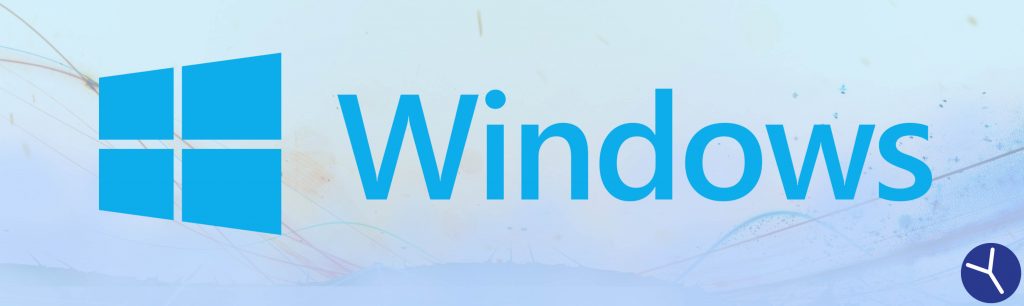
Windows 10
เราเริ่มติดตั้ง Windows 10 และสร้างพาร์ติชัน 20 กิกะไบต์ เนื่องจากก่อนหน้านี้เคยติดตั้ง Linux บนแล็ปท็อปไปและไดรฟ์มี ESP อยู่แล้ว ซึ่งเราเลือกที่จะเก็บมันไว้ จากนั้นเราก็ลบ Linux และสลับพาร์ติชันที่มีอยู่ทั้งหมดเพื่อเริ่มต้นใหม่ แล้วเริ่มติดตั้ง Windows โดยโปรแกรมติดตั้ง Windows จะสร้างพาร์ติชันอื่นขนาดเล็กๆโดยอัตโนมัติ (16 เมกะไบต์) ซึ่งเรียกว่า Microsoft Reserved Partition (MSR) พื้นที่ว่างที่ไม่ได้ปันส่วนประมาณ 400 กิกะไบต์ยังคงอยู่ในไดรฟ์สำหรับบูต 512 กิกะไบต์ เมื่อดำเนินการเสร็จ
หลังจากนั้น เราก็ติดตั้ง Windows 10 จนเสร็จสิ้นสมบูรณ์แล้ว เราก็รีบูทเข้าไปใน Windows เพื่อให้แน่ใจว่ามันใช้งานได้ สร้างบัญชีผู้ใช้, การตั้งค่า Wi-Fi และการทำงานอื่น ๆ ที่จำเป็นต้องทำในการติดตั้งระบบปฏิบัติการครั้งแรก

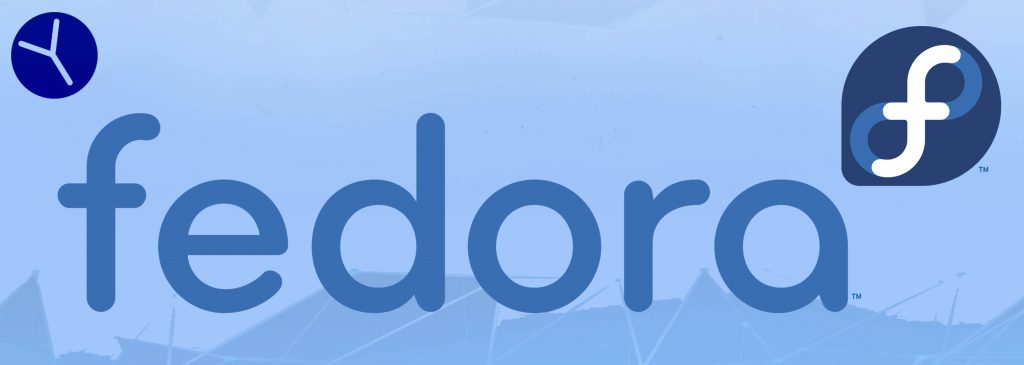
Fedora Linux
ต่อไปคือการติดตั้ง Linux เราจะเริ่มกระบวนการตามปกติ จนเมื่อถึงขั้นตอนการกำหนดค่า Disk เราต้องแน่ใจว่าไม่ได้มีการเปลี่ยนพาร์ติชั่นของ Windows NTFS และ MSR รวมถึงจะไม่มีการเปลี่ยน EPS อีกด้วย แต่จะทำการตั้งค่าจุดที่เชื่อมต่อเป็น /boot/efi จากนั้นเราจะสร้างพาร์ติชั่นรูปแบบ ext4 ด้วย/ (root), /boot, และ /home และพาร์ติชั่นสุดท้ายที่จะสร้างขึ้นก็คือ Linux swap
เราจะทำการติดตั้ง Linux ต่อไปเช่นเดียวกับ Windows จนเสร็จสิ้นสมบูรณ์ จากนั้นจะทำการ Reboot คอมพิวเตอร์ ขณะที่เรากำลัง Reboot ที่ GRand Unified Boot Loader (GRUB) เมนูจะมีตัวเลือก Windows หรือ Linux ขึ้นมา ซึ่งหมายความว่าเราไม่ต้องทำการกำหนดค่าเพิ่มเติมใดๆอีก เราก็จะทำการเลือก Linux และทำตามขั้นตอนปกติเช่นการสร้างบัญชีผู้ใช้

Conclusion – บทสรุป
ทั้งหมดทั้งมวลนี้ ในหลายปีก่อน มีความยุ่งยากหลายอย่างที่จะเปลี่ยนจาก UEFI ไป BIOS รวมถึงลักษณะข้อจำกัดอย่างเช่น Secure Boot ซึ่งเชื่อว่าตอนนี้ เราได้ผ่านอุปสรรค์เหล่านี้มาแล้ว และสามารถติดตั้งระบบ muiti-boot ได้อย่างน่าเชื่อถือ

ที่มา : https://opensource.com/article/19/5/dual-booting-windows-linux-uefi